在我们平时使用excel表格办公时,为了使某些单元格的文字或者数据看起来更加整齐规范,往往要在内容前后添加前缀和后缀。那么它是如何实现的呢?下面我们就来学习一下。
首先打开一个需要添加前缀后缀的表格,选中这些单元格:
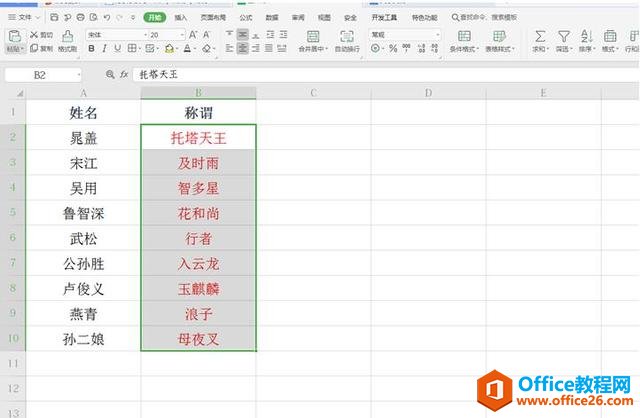
点击工具栏上的【特色应用】,下拉菜单中选择【智能工具箱】:

此时工具栏变成【智能工具箱】的各种工具,下拉菜单选择【插入文本】,二级菜单点击【插入文本到开头】:
如何将Excel转成wps表格
在我们平时使用Office软件办公时,经常会接触到Office格式和WPS格式的表格,而为了使用方便,我们往往会将excel直接转成WPS表格,那么它是如何实现的呢?下面我们就来学习一下。首先找到一

在弹出的对话框中,输入前缀名称,点击确定:

按照同样的方式,点击【插入文本到结尾】:
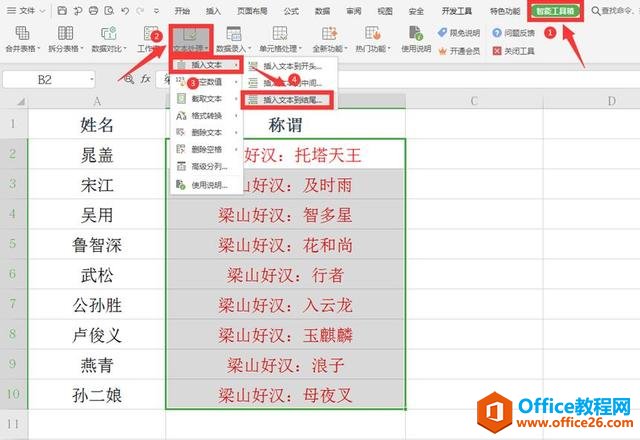
在弹出的对话框中输入后缀名:

这样所有单元格中统一加上了前缀名和后缀名:
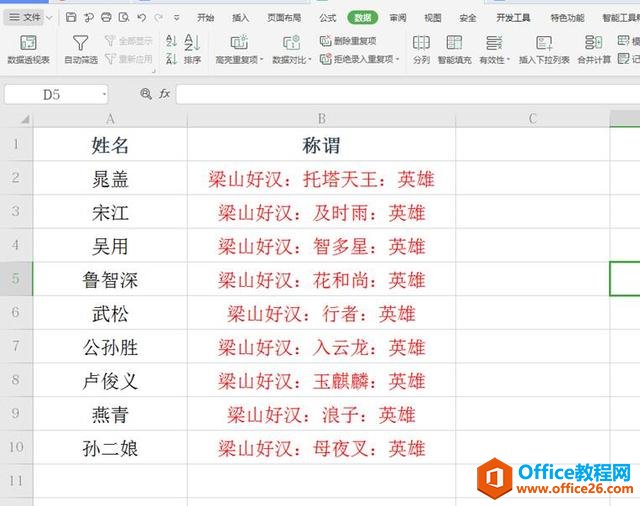
WPS 如何快速删除 Excel 中的空行
在日常办公中,有些数据列表中,一堆数据中间往往夹杂许多空行,有时会对下一步的数据分析产生麻烦,如何将这些空行快速删除呢,下面我们就来举列说明。如下图所示,这些数据中夹着






